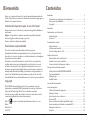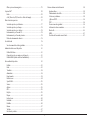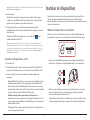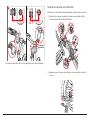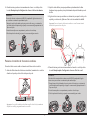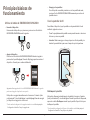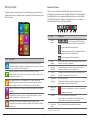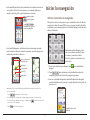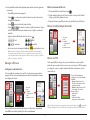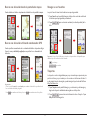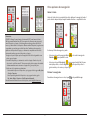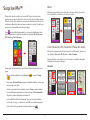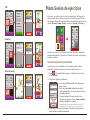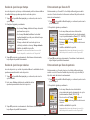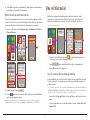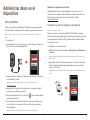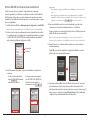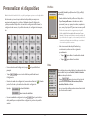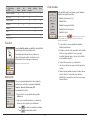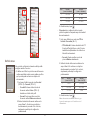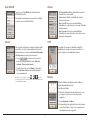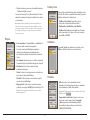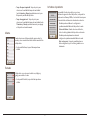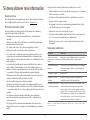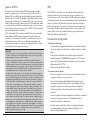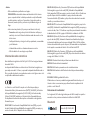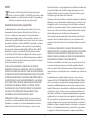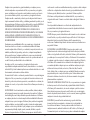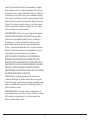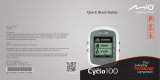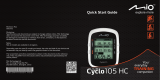Manual del usuario

2
Bienvenido
Gracias por comprar este dispositivo. Lea este manual atentamente antes de
utilizar su dispositivo por primera vez. Guarde este manual en un lugar seguro y
utilícelo como primera referencia.
Información importante para el uso del manual
Es importante conocer los términos y convenciones tipográficas utilizadas en
este manual.
Negrita — Componentes o elementos mostrados en pantalla, incluyendo
botones, epígrafes, nombres de campo y opciones.
Cursiva — Indica el nombre de una pantalla.
Exención de responsabilidad
No todos los modelos están disponibles en todas las regiones.
Dependiendo del modelo que haya adquirido, el color y la apariencia de su
dispositivo y los accesorios pueden no coincidir exactamente con las imágenes
que aparecen en este documento.
Mio obedece a una política de desarrollo continuo. Mio se reserva el derecho
a realizar cambios y mejoras en cualquiera de los productos descritos en este
documento sin aviso previo. Mio no garantiza la ausencia de errores en este
documento. Las capturas de pantalla y demás presentaciones que contiene este
manual podrían diferir de las pantallas y presentaciones reales generadas por el
producto real. Dichas diferencias serán mínimas y el producto real ofrecerá la
funcionalidad descrita en este Manual de usuario en todos los aspectos materiales.
Copyright
© 2013 MiTAC International Corporation. Mio es una marca comercial
registrada en propiedad de MiTAC International Corporation y se utiliza con
licencia de Mio Technology NZ Ltd. Todos los derechos reservados.
Todas las marcas y nombres de productos son marcas comerciales o marcas
comerciales registradas de sus respectivas empresas.
ANT+™ es marca comercial de Dynastream Innovations Inc. o sus
filiales.
Revisión: R00
(04/2013)
Contenidos
Bienvenido 2
Información importante para el uso del manual ...........................................2
Exención de responsabilidad ..............................................................................2
Copyright ...............................................................................................................2
Contenidos 2
Familiarizarse con el dispositivo 4
Unidad principal ...................................................................................................4
Accesorios .............................................................................................................4
Procedimientos iniciales 5
Cargar la batería ...................................................................................................5
Puesta en marcha inicial .....................................................................................5
Conectar el dispositivo a su PC .........................................................................6
Instalar el dispositivo 6
Montar el dispositivo en la bicicleta .................................................................6
Instalar los sensores en la bicicleta ..................................................................7
Ponerse el monitor de frecuencia cardíaca .....................................................8
Principios básicos de funcionamiento 9
Utilizar el botón de ENCENDIDO/APAGADO ................................................9
Usar la pantalla táctil ..........................................................................................9
Menú principal ....................................................................................................10
Pantalla Teclado ................................................................................................. 11
Ver pantallas Panel mandos 11
Iniciar la navegación 12
Utilizar el asistente de navegación .................................................................12
Navegar a Mi casa ..............................................................................................13
Buscar la ubicación por dirección ....................................................................13
Buscar un POI .....................................................................................................13
Buscar una ubicación desde la pantalla de mapas .......................................14
Buscar una ubicación utilizando coordenadas GPS .....................................14
Navegar a sus favoritos .....................................................................................14
Trayectos .............................................................................................................14

3
Otras opciones de navegación .........................................................................15
Surprise Me™ 16
Bucle .....................................................................................................................16
A a B (Dirección, PDI, Favoritos o Punto del mapa) .....................................16
Modo Sesión de ejercicios 17
Sesión de ejercicios por distancia ....................................................................17
Sesión de ejercicios por tiempo .......................................................................18
Sesión de ejercicios por calorías ......................................................................18
Entrenamiento por Zona de FC .......................................................................18
Entrenamiento por Zona de potencia ............................................................18
Modo de entrenamiento Interior ....................................................................19
Ver el historial 19
Ver el resumen de los datos grabados ...........................................................19
Administrar datos en el dispositivo 20
Utilizar MioShare .............................................................................................. 20
Compartir su ruta con amigos en el trayecto .............................................. 20
Utilizar WLAN (red de área local inalámbrica) .............................................21
Personalizar el dispositivo 22
Perfiles..................................................................................................................22
Ruta ......................................................................................................................22
Transferir............................................................................................................. 23
Administrar ........................................................................................................ 23
Panel mandos .................................................................................................... 23
Definir zonas ...................................................................................................... 24
Sync WLAN .........................................................................................................25
Sensor...................................................................................................................25
Alertas ..................................................................................................................25
GPS .......................................................................................................................25
Brújula ..................................................................................................................25
Mapas .................................................................................................................. 26
Fecha y hora ....................................................................................................... 26
Unidades ............................................................................................................. 26
Pantalla ............................................................................................................... 26
Idioma ..................................................................................................................27
Teclado .................................................................................................................27
Inf sobre el producto .........................................................................................27
Si desea obtener más información 28
Ayuda en línea ................................................................................................... 28
Mantenimiento de su Mio ............................................................................... 28
Solucionar problemas ...................................................................................... 28
¿Qué es el GPS? ................................................................................................ 29
IPX7 ...................................................................................................................... 29
Precauciones de seguridad .............................................................................. 29
Información sobre normativas ....................................................................... 30
Bluetooth............................................................................................................ 30
WEEE ....................................................................................................................31
Contrato de licencia de usuario final ..............................................................31

4
Familiarizarse con el
dispositivo
Unidad principal
1. Indicador de carga
Indica el nivel de carga de la batería interna:
Verde: batería totalmente cargada; Naranja: batería cargándose.
2. Botón ENCENDIDO/APAGADO
Permite encender y apagar el dispositivo.
3. Pantalla táctil
• Muestra la producción del dispositivo.
• Toque la pantalla con la yema del dedo para seleccionar los
comandos de menú o especificar información.
4. Conector mini-USB
Permite conectar el cargador o un cable USB.
5. Toma para el soporte para bicicletas
Para el montaje del dispositivo.
Accesorios
El dispositivo incluye los siguientes accesorios. Para utilizar el dispositivo en
una bicicleta, asegúrese de utilizar el kit de montaje para bicicletas incluido
con dicho dispositivo. Mio puede proporcionar accesorios opcionales para
modelos específicos. Visite el sitio Web de Mio (www.mio.com) para obtener
información.
Nota: Dependiendo del modelo específico adquirido, es posible que el color y el diseño de
su dispositivo y accesorios no coincidan con los gráficos mostrados en este documento.
kit de montaje para
bicicletas
Adaptador de alimentación
Cable USB
x 5
Kit de del sensor de velocidad y cadencia*
(Sensor ANT+™)
Cinturón de ritmo cardíaco*
(Sensor ANT+™)
x
2
* Se puede vender por separado y utilizarse solo en ciertos modelos.
Información:
ste dispositivo tiene la certificación ANT+™. Visite www.thisisant.com/directory para
obtener una lista de productos y aplicaciones compatibles.

5
Procedimientos iniciales
Cargar la batería
El dispositivo cuenta con una batería interna que puede no estar
completamente cargada en el momento de su adquisición. Debe cargar la
batería durante al menos 8 horas antes de empezar a utilizarla por primera vez.
Para cargar la batería:
• Utilizar la toma de corriente eléctrica
Enchufe el cable del cargador doméstico al conector USB situado en la parte
posterior del dispositivo y el cargador de alimentación eléctrica a la toma de
corriente eléctrica.
• A través de su PC
Conecte el dispositivo a su PC mediante el cable USB proporcionado. Para
obtener más información, consulte el apartado “Conectar el dispositivo a su PC”
en esta sección.
ATENCIÓN:
Para un rendimiento óptimo de la batería, observe las siguientes medidas:
• No recargue la batería cuando la temperatura sea alta (por ejemplo, con luz solar
directa). La batería detendrá la carga cuando la temperatura ambiente sea inferior a
-10 ºC (14 ºF) o superior a 60 ºC (140 ºF).
• Recargue la batería cuando esté prácticamente descargada. Cuando realice la recarga,
asegúrese de que la batería se cargue por completo. De esta forma podrá prolongar el
período de vida útil de la batería.
• Si no va a utilizar el producto durante un prolongado período de tiempo (más de un
mes) u observa que el tiempo de descarga y recarga se ha reducido, asegúrese de
descargar primero completamente la batería antes de volverla a cargar. También es
aconsejable descargar y recargar completamente la batería una vez cada 1 o 2 meses.
• Si no sigue las instrucciones de uso de la batería, se pueden producir daños en el
dispositivo y en la batería, así como lesiones personales o daños materiales. Además, la
garantía quedaría invalidada.
Puesta en marcha inicial
1. Monte el dispositivo y los accesorios en la bicicleta. Para obtener más
información, consulte la sección “Instalar el dispositivo”.
2. Mantenga pulsado el botón de ENCENDIDO/APAGADO durante 3 segundos
para encender el dispositivo.
3. Siga los mensajes que aparecen para personalizar su dispositivo:
• seleccione su idioma preferido
• establezca la fecha y hora
• establecer el formato de las unidades
• cree su perfil de usuario
• calibrar la brújula.

6
Sugerencia: Puede cambiar esta configuración mientras utiliza el dispositivo tocando
Menú principal > Configuración.
4. Active el mapa.
Introduzca la clave de inicio (impresa en la parte inferior de la caja) y, a
continuación, pulse OK para desbloquear el dispositivo. Solamente tiene
que hacer esto la primera vez que utiliza el dispositivo.
5. Cuando el dispositivo se encienda, buscará las señales de satélite
automáticamente. Esta operación puede tardar varios segundos en función
de la ubicación.
Cuando la señal GPS se haya fijado, el icono de señal GPS ( ) de la
pantalla indicará el estado GPS.
Sugerencia: Dependiendo del modelo de su dispositivo, este también buscará y
emparejará automáticamente los accesorios (monitor de frecuencia cardíaca, sensor
de cadencia/velocidad y medidor de potencia). También puede buscar los accesorios
manualmente durante el uso normal del dispositivo tocando en Menú principal >
Configuración > Sensores.
Conectar el dispositivo a su PC
1. Encienda su PC.
2. Encienda el dispositivo. Conecte el extremo mini-USB del cable USB a la
parte posterior del dispositivo y el otro extremo a un puerto USB de su PC.
3. Seleccione el tipo de conexión que desee en la ventana de mensaje
emergente:
• Conectar a PC: El dispositivo se reconocerá como dos unidades externas
de almacenamiento masivo: Mio_system y Mio_data. Puede utilizar el
Explorador de archivos de Windows para realizar operaciones de copia y
movimiento de archivos entre su PC y el dispositivo. Aparecerá la pantalla
Conexión USB para evitar la utilización del dispositivo.
NO elimine ningún archivo preinstalado en el dispositivo. La
eliminación de archivos puede provocar el bloqueo del dispositivo. Mio no
asume ninguna responsabilidad por la calidad del producto causada por la
eliminación de archivos.
• Sólo cargar: Podrá continuar utilizando el dispositivo con la batería en el
modo de carga a través de su PC.
Instalar el dispositivo
Siga las instrucciones de esta sección para montar el dispositivo y el kit de
sensores de cadencia/velocidad (solamente para ciertos modelos) en la
bicicleta. Además, necesitará ponerse el monitor de frecuencia cardíaca durante
sus sesiones de ejercicios.
Montar el dispositivo en la bicicleta
El kit de soporte para la bicicleta incluye dos tipos de almohadillas de goma,
que permiten acoplar el soporte para bicicleta a su bicicleta de forma segura.
1. Seleccione la almohadilla de goma que mejor se ajuste al manillar de la
bicicleta y, a continuación, acóplela mediante las dos correas de plástico.
2. Alinee el seguro situado en la parte posterior del dispositivo con la ranura
del soporte para bicicleta y, a continuación, gire el dispositivo hacia la
derecha para bloquearlo en dicho soporte.
Puede instalar el dispositivo en el manillar (a) o en la potencia (b). Consulte
la siguiente figura para ver algunos ejemplos de instalación del dispositivo.

7
3. Para quitar el dispositivo del soporte para bicicleta, gírelo hacia la izquierda.
Instalar los sensores en la bicicleta
El kit de sensores de cadencia/velocidad solamente se utiliza en ciertos modelos.
1. Siga las instrucciones que se indican a continuación para instalar el kit de
sensores de cadencia/velocidad en la bicicleta.
a
c
b
d
2. Asegúrese de que los imanes están alineados con el área de detección de los
sensores.

8
3. Cuando termine, puede asociar manualmente el sensor con el dispositivo
tocando Menú principal > Configuración > Sensor > Detección cadencia.
Información:
El sensor de cadencia contiene una pila CR2032 reemplazable. Siga las instrucciones
que se indican a continuación para cambiar la pila:
1. Busque la tapa de la pila situada en la parte posterior del sensor y, a continuación,
gire dicha tapa hacia la izquierda (por ejemplo con una moneda) para quitar tanto la
tapa como la pila.
2. Inserte la nueva pila en su compartimento y vuelva a colocar la tapa.
3. Gire la tapa hacia la derecha (por ejemplo con una moneda) para cerrarla.
Ponerse el monitor de frecuencia cardíaca
El monitor de frecuencia cardíaca solamente se utiliza en ciertos modelos.
1. Antes de utilizar el monitor de frecuencia cardíaca, humedezca los contactos
situados en la parte posterior de la cinta para el pecho.
Sugerencia: Si es posible, también puede utilizar un gel de electrolitos (normalmente
disponible en tiendas) para garantizar un buen contacto.
2. Ajuste la cinta elástica para que quede bien apretada mientras la lleve.
Asegúrese de que puede respirar profundamente después de haberse puesto
la cinta.
3. Siga las instrucciones que se indican a continuación para pasar la cinta por la
espalda y, a continuación, fijarla en el lado contrario mediante la hebilla.
Sugerencia: Ponerse el monitor de frecuencia cardíaca es como llevar un cinturón
alrededor de la parte inferior del pecho.
4. Cuando termine, puede asociar manualmente el monitor con el dispositivo
tocando Menú principal > Configuración > Sensor > Det. frec. card..
Información:
El monitor de frecuencia cardíaca contiene una pila CR2032 reemplazable. Siga las
instrucciones que se indican a continuación para cambiar la pila:
1. Busque la tapa de la pila situada en la parte posterior del monitor y, a continuación,
gire dicha tapa hacia la izquierda (por ejemplo con una moneda) para quitar tanto la
tapa como la pila.
2. Inserte la nueva pila en su compartimento y vuelva a colocar la tapa.
3. Gire la tapa hacia la derecha (por ejemplo con una moneda) para cerrarla.

9
Principios básicos de
funcionamiento
Utilizar el botón de ENCENDIDO/APAGADO
• Encender el dispositivo
Para encender el dispositivo por primera vez, presione sin soltar el botón
ENCENDIDO/APAGADO durante 3 segundos.
• Apagar el dispositivo
Presione sin soltar el botón ENCENDIDO/APAGADO durante 3 segundos
para mostrar la pantalla Apagar / Cancelar. Elija Apagar para desconectar el
dispositivo o Cancelar para continuar utilizándolo.
Sugerencia: Mantenga pulsado el botón ENCENDIDO/APAGADO durante 5 segundos
para forzar el apagado si la aplicación no responde.
El dispositivo se apagará automáticamente si transcurren 10 minutos (valor
predeterminado*) sin actividad alguna. La pantalla Apagar/Cancelar emergerá
y el dispositivo se apagará si no selecciona n
* Puede cambiar la configuración de apagado automático tocando Menú principal >
Configuración > Pantalla > Temp. de apagado aut..
• Navegar por las pantallas
Con el dispositivo encendido y mientras recorre las pantallas de menú,
presione el botón ENCENDIDO/APAGADO brevemente para volver a la
pantalla anterior.
Usar la pantalla táctil
Para utilizar el dispositivo, toque la pantalla con la yema del dedo. Puede
realizar las siguientes acciones:
• Tocar: Toque rápidamente la pantalla una vez para abrir menús o seleccionar
botones u opciones en pantalla.
• Arrastrar: Mientras navega por el mapa, toque sin soltar la pantalla y sin
levantar la yema del dedo para mover el mapa a la posición que desee.
Desbloquear la pantalla
El dispositivo bloqueará automáticamente la pantalla si transcurren 5 minutos
(valor predeterminado*) sin actividad alguna. Cuando la pantalla esté bloqueada,
aparecerá un botón Desbloquear cuando toque la pantalla. Toque el botón para
desbloquear la pantalla.
* Puede cambiar la configuración de bloqueo de la pantalla tocando Menú principal >
Configuración > Pantalla > Temp. bloqueo de pantalla.

10
Menú principal
El menú principal es el punto de inicio para varias tareas y proporciona acceso
rápido a aplicaciones y configuraciones. Toque un botón para iniciar una tarea o
abrir otro menú.
Icono Descripción
El Panel mandos muestra la vista de funciones, entre las que se incluyen la
pantalla de la brújula y navegación, y la pantalla de sesiones de ejercicio (cuando
se ha seleccionado una sesión de ejercicios).
Comience a planificar su ruta seleccionando las ubicaciones, como por
ejemplo el punto de inicio, la dirección, los trayectos, los puntos de interés, las
coordenadas, los favoritos, etc.
Puede guardar su recorrido o entrenamiento en los registros del historial.
Cuando termine de montar en bicicleta, puede revisar los datos del historial,
como por ejemplo la fecha y hora, la distancia, la velocidad, la altitud, etc.
En función de la distancia o el tiempo, el dispositivo planificará 3 rutas entre las
que elegir.
Puede establecer sesiones de ejercicios especificando sus objetivos, como por
ejemplo por distancia, por tiempo o por calorías.
Existen varias opciones de personalización disponibles para mejorar su
experiencia ciclista. Puede personalizar la configuración del sistema, los perfiles
de usuario, etc.
Iconos del sistema
Varios iconos de sistema en la barra de título en la parte superior de la
pantalla proporcionan información de estado del dispositivo. Dependiendo de
la configuración, los iconos pueden ser diferentes para proporcionar distinta
información del dispositivo. Tenga en cuenta que estos iconos no siempre se
mostrarán durante el recorrido o entrenamiento.
1 2 3 4 5 6 7 8
N.º Icono Descripción
1 Perfil de
usuario
/ / : Modo de navegación Bici (bicicleta de
ciudad, bicicleta de montaña o bicicleta de carreras) habilitado.
: Modo de navegación Correr habilitado.
: Modo de entrenamiento Interior* habilitado (la función
de navegación del dispositivo se deshabilitará).
: Modo de navegación Vehículo habilitado.
2 Ritmo
cardíaco*
El icono Ritmo cardíaco se mostrará cuando el monitor de ritmo
cardíaco se asocie con el dispositivo.
3 Cadencia/
Velocidad*
El icono Cadencia/velocidad se mostrará cuando el sensor de
cadencia/velocidad se asocie con el dispositivo.
4 Sensor de
potencia*
Al emparejar el medidor de potencia (no proporcionado) con el
dispositivo, se mostrará el icono de potencia.
5 Visualización
del tiempo
Muestra la hora actual.
El dispositivo establecerá automáticamente la hora correcta en
función de las coordenadas actuales del GPS.
6 Estado de la
grabación
: El dispositivo está grabando su recorrido o entrenamiento.
: La grabación está en pausa.
7 Señal GPS El icono Señal GPS indica el estado del GPS.
Una barra muestra la intensidad de la señal de GPS recibida;
cuantas más barras haya, más intensa será la señal.
8 Estado de la
batería
El icono Batería indica la carga restante en la misma.
* Solo para ciertos modelos.

11
Pantalla Teclado
La pantalla Teclado se mostrará cuando se le pida que escriba texto, como por
ejemplo cuando busque el nombre de una calle. Los resultados de la búsqueda
se mostrarán por orden de coincidencia, de forma que las coincidencias más
aproximadas aparecerán en la pantalla. La pantalla Teclado se puede mostrar
con varios diseños en función de la información que necesite especificar.
Ejemplo: escribir el nombre de calle mientras busca una dirección
Teclado numérico
Toque para cambiar entre el teclado ABC y el teclado numérico.
Teclado ABC
¿Cómo introduzco caracteres/números?
• Toque las teclas para escribir letras o números.
El teclado incluye la tecnología “Texto predictivo”, que permite buscar
direcciones fácil y rápidamente. A medida que escriba las letras de una
dirección, el dispositivo comparará todas las combinaciones posibles con los
mapas.
• Toque para eliminar el carácter.
• Cuando termine, toque .
Cambiar el diseño del teclado
El dispositivo admite teclado ruso, búlgaro y griego para usuarios locales. Puede
habilitar o deshabilitará el teclado que desee seleccionando Menú principal >
Configuración > Teclado.
Ver pantallas Panel mandos
Nota: Las capturas de pantalla y otras presentaciones mostradas en las siguientes secciones
pueden ser diferentes a las pantallas y presentaciones reales generadas por el producto real.
El Panel mandos proporciona pantallas extendidas que se pueden utilizar para
ayudarle en sus recorridos, entrenamientos y sesiones de ejercicios. El diseño
de las pantallas del panel de mandos se puede personalizar para mostrar la
información que desea conocer como, por ejemplo, la velocidad, la distancia, el
tiempo, las calorías, etc.
Dependiendo del modelo de dispositivo, cierta información puede no estar
disponible en las pantallas del Panel mandos. Para aprender a personalizar las
pantallas del Panel mandos, consulte el apartado “Panel mandos” en la sección
“Personalizar el dispositivo”.
• Para acceder al Panel mandos, toque en la pantalla Menú principal.
• La función Panel mandos está formada por pantallas situadas unas junto a
otras: pantallas de Información 1 y 2, altura, navegación/brújula y ejercicio
(cuando se inicia).
Toque / para pasar de una pantalla del Panel mandos a otra.
Pantallas de información 1 Pantallas de información 2 ...
• Cuando la navegación o la sesión de ejercicios está en curso, puede grabar
los datos tocando .
Sugerencia: Cuando esté grabando la ruta, el trayecto grabado se mostrará en color
rojo en el mapa.
Mientras la grabación está en curso, puede detenerla o pausarla tocando
y, a continuación, seleccionando la opción Detener/Pausar cuando se
le pida; de lo contrario, seleccione Cancelar para continuar con la grabación.

12
• En la pantalla Altura, el dispositivo analizará la ruta e indicará su elevación
en un gráfico. Utilice los botones situados por encima del gráfico para
ampliar o reducir el gráfico y para desplazarse por el mismo.
Pantalla Altura
: ampliar el gráfico
: reducir el gráfico
Toque
/ para
desplazarse por el gráfico
cuando esté ampliado.
• En la pantalla Navegación, recibirá instrucciones visuales que le guiarán
hasta su destino. La brújula solamente se muestra cuando la navegación se
ha detenido para indicar la dirección.
Pantalla BrújulaPantalla Navegación
Dirección y distancia
del próximo giro
Ruta actual
Posición actual
Vel de GPS
Distancia fin
Sugerencia: Toque la pantalla Navegación/Brújula brevemente para mostrar los
botones en pantalla.
• Toque / para ampliar o reducir el mapa.
• Puede navegar por el mapa hasta cualquier lugar arrastrando y, a continuación,
moviendo el mapa. Mientras navega por el mapa, toque para mostrar su posición
actual en el centro del mapa.
• Toque para detener la navegación.
Iniciar la navegación
Utilizar el asistente de navegación
El dispositivo cuenta con mapas que proporcionan detalles a nivel de calle para
navegación, incluidos Pto mapa (POI) como, por ejemplo, tiendas de bicicletas,
restaurantes, puntos de emergencia, etc. El asistente Navegar permite buscar la
ubicación fácilmente.
Mediante el asistente Navegar, puede
seleccionar el destino de varias formas.
Por ejemplo, puede tocar el botón
Dirección para buscar una ubicación por
su dirección.
1. Para acceder al asistente para Navegar, toque en la pantalla Menú
principal.
2. Toque / para desplazarse por las pantallas del asistente de
navegación y seleccionar la función de navegación que desee.
3. Una vez completada la búsqueda, la pantalla Resultado de la búsqueda
mostrará la información de la ruta (por ejemplo distancia total, el gráfico de
elevación, etc.).
Pantalla Resultado de la
búsqueda

13
4. En la pantalla Resultado de la búsqueda puede realizar una de las siguientes
operaciones:
• Toque GO para iniciar la navegación.
• Toque y, a continuación, toque Sí cuando se le pida. La ubicación se
ha agregado a Favorito.
• Toque para mostrar la ruta hasta el destino.
• Toque / para ampliar o reducir el gráfico de elevación. Toque
el botón Izquierda/Derecha para desplazarse por el gráfico cuando esté
ampliado.
• Juzgue el nivel de dificultad de la ruta en el icono :
: fácil : difícil
: moderado : muy difícil
• Seleccione el modo de navegación Vehículo ( ) para planificar su ruta.
Nota: El modo de navegación Vehículo cambia simplemente la ruta utilizando
vías apropiadas para un vehículo (como por ejemplo autopistas y carreteras); no
proporcionará información adicional para conducir, como por ejemplo el estado del
tráfico y los límites de velocidad.
Navegar a Mi casa
Configurar su ubicación Casa
Si no ha establecido una dirección como Mi casa, la primera vez que intente
navegar a Mi casa se le pedirá que busque una dirección mediante el asistente
de configuración Mi casa.
seleccione:
a. país
b. ciudad/
código postal
c. calle
d. número de casa
Una vez establecida una ubicación de Mi casa en el dispositivo, simplemente
toque GO en la pantalla y será dirigido a Mi casa rápidamente.
Editar la ubicación de Mi casa
1. En la pantalla Dirección de Mi casa, toque .
2. Puede cambiar la ubicación de Mi casa tocando los campos País, Ciudad/
Código postal, Calle y Número de casa.
3. Cuando termine, toque GO para volver a la pantalla Dirección de Mi casa.
Buscar la ubicación por dirección
seleccione:
a. país
b. ciudad/
código postal
c. calle
d. número de casa
Buscar un POI
Un Pto mapa (POI) es un lugar, sitio, punto de referencia o espacio público
destacado que se puede mostrar como un icono en el mapa. Los POI se agrupan
por categoría, como por ejemplo tiendas de bicicletas, restaurantes, centros
comerciales, etc.
1. Toque el botón Cercano y, a
continuación, seleccione Cercano
o Ciudad:
• Cercano: Permite buscar los
PDI que se encuentran cerca de
su ubicación actual.
• Ciudad: Permite buscar los PDI
de la ciudad seleccionada.
2. Buscar un PDI por:
• palabra clave
• categoría
• tienda de bicicletas,
emergencia, comida y bebida
1
2
Nota: los POI que haya buscado previamente se mostrarán cuando toque en la pantalla
Navegar. Simplemente toque el POI buscado o toque Nuevo para buscar los demás POI.

14
Buscar una ubicación desde la pantalla de mapas
Puede establecer el destino simplemente señalándolo en la pantalla de mapas.
Buscar una ubicación utilizando coordenadas GPS
Puede especificar manualmente las coordenadas del destino al que desea llegar.
Toque los campos Latitud y Longitud para especificar las coordenadas de la
ubicación.
Sugerencias:
• Tocar la opción Formato de coordenadas para cambiar el método de especificación de
las coordenadas de latitud y longitud.
• Tocar para cambiar entre Norte y Sur.; tocar para cambiar entre Este y Oeste.
Navegar a sus favoritos
La opción Favorito tiene todas las ubicaciones que ha guardado.
1. Toque Favorito en la pantalla Navegar y el dispositivo mostrará una lista de
los destinos que haya guardado previamente.
2. Toque / para mostrar más entradas (si están disponibles) de la
lista.
Sugerencia: Toque el botón Ordenar por, situado en la parte inferior de la pantalla, para
cambiar el tipo de clasificación de las entradas:
: por tiempo
/ : por nombre
Trayectos
Los trayectos son las rutas grabadas que proporcionan la mejor experiencia para
practicar ciclismo, proporcionadas por otros usuarios e instituciones oficiales. Si
no hay ningún trayecto descargado, puede descargar trayectos desde MioShare
http://mioshare.com
1.
Toque Trayectos en la pantalla Navegar y, a continuación, podrá navegar y
elegir entre trayectos individuales descargados en el dispositivo.
2. T
oque
/ para mostrar más información sobre el trayecto. Toque
GO para iniciar la navegación.

15
Información:
GPX (GPS eXchange Format, formato de intercambio GPS) es un formato de datos
XML que permite transferir datos GPS (como puntos de referencia, rutas y trayectos)
entre el dispositivo y el equipo. Si ha descargado un archivo gpx de un sitio Web de
terceros, podrá instalarlo en el dispositivo. Mientras utiliza el dispositivo, las grabaciones
se guardarán como archivos gpx en dicho dispositivo. También puede recuperar las
grabaciones del dispositivo al equipo y, a continuación, compartirlas en el sitio Web.
Para transferir archivos gpx entre el dispositivo y el equipo:
1. Asegúrese de que el trayecto que ha descargado del sitio Web se ha guardado como
archivo gpx en el equipo.
2. Encienda el dispositivo y, a continuación, conéctelo al equipo. Cuando se le pida,
seleccione la opción Conectar a PC. Una vez conectado, podrá encontrar dos unidades
de almacenamiento masivo externas en el equipo: Mio_system y Mio_data.
3. Realice uno de los siguientes procedimientos:
• Para instalar el trayecto en el dispositivo, copie y pegue el archivo gpx en Mio_data
> Dodge > Trayectos.
• Para recuperar la grabación del dispositivo, copie y pegue el archivo gpx de
Mio_data > Dodge > Trayectos > Perfil (carpeta del usuario).
Para obtener más información acerca de los trayectos, visite: http://mioshare.com
Otras opciones de navegación
Volver al inicio
La función Volver al inicio permite al dispositivo deshacer la navegación hasta el
punto de inicio después de que haya alcanzado el destino o completado la ruta.
En el campo Modo de navegación, puede:
• Seleccionar el modo de navegación Bici ( ) o el modo de navegación
Vehículo ( ) para planificar la ruta.
• Seleccionar el modo Más rápido ( ) para navegar hasta allí de la forma
más rápida posible, o el modo Regresar ( ) para que el dispositivo lo
guíe de vuelta por el camino por el que llegó.
Detener la navegación
Para detener la navegación en su ruta, toque en la pantalla Navegar.

16
Surprise Me™
El dispositivo cuenta con la función Surprise Me™ que le ofrece tres rutas
apasionantes cerca de su ubicación. Si ya ha recorrido una ruta desde la misma
ubicación, el dispositivo intentará proponerle rutas diferentes en función de las
carreteras posibles y disponibles próximas a su ubicación actual. De esta forma,
siempre se le ofrecerán diferentes rutas para elegir.
Toque en la pantalla Menú principal y, a continuación, planifique las rutas
aleatoriamente seleccionando las seis funciones siguientes: Bucle, Dirección,
PDI, Favoritos y Punto del mapa.
Cuando elija cualquiera de las funciones Surprise Me para planificar las rutas,
puede:
• Generar la ruta mediante el modo Distancia ( ) o el modo Tiempo
( ).
• En el campo Distancia/Tiempo asigne la cantidad de distancia o tiempo que
desea montar en bicicleta.
Cuando se generan las rutas mediante el modo Tiempo, puede establecer
la velocidad media estimada del recorrido en el campo Velocidad media. El
dispositivo calculará la distancia estimada de él.
• En la pantalla Resultado de la búsqueda, seleccione una ruta (mediante
botones de colores) y, a continuación, toque GO para iniciar la navegación.
Para ver información general de las rutas generadas, toque .
Bucle
El dispositivo generará las rutas a partir de su ubicación actual, y el punto de
inicio y finalización coincidirán con su ubicación actual.
A a B (Dirección, PDI, Favoritos o Punto del mapa)
El dispositivo generará la rutas desde su ubicación actual hasta el siguiente por
tipo de destino: Dirección, PDI, Favoritos o Punto del mapa.
Elija una de las funciones anteriores y, a continuación, complete la búsqueda
mediante el asistente para Navegar.
Dirección

17
PDI
Favoritos
Punto del mapa
Modo Sesión de ejercicios
El ciclismo es un excelente ejercicio aeróbico para mantenerse en forma, que lo
ayuda a quemar calorías, perder peso y mejorar su forma física general. El modo
Entrenamiento del dispositivo permite establecer entrenamientos en función de sus
objetivos (Distancia, Tiempo, Calorías) o condiciones (Zona de FC, Zona pot.).
Cuando inicie un ejercicio, podrá controlar el estado del mismo mediante las
pantallas Panel mandos. El dispositivo le notificará el momento en el que haya
alcanzado su destino.
Sesión de ejercicios por distancia
La sesión de ejercicios por distancia es la herramienta perfecta si desea
establecer la longitud exacta que recorrerá en la sesión de ejercicios.
1. Toque en la pantalla Menú principal y, a continuación, seleccione la
opción Distancia.
2. Complete el siguiente procedimiento:
• En el campo Distancia, establezca la distancia que
desee recorrer.
• En el campo Velocidad, establezca la velocidad
media estimada del recorrido para calcular el tiempo
estimado que llevará.
El tiempo estimado de la sesión de ejercicios se
calculará y mostrará en el campo Tiempo estimado.
• Habilite o deshabilite Surprise Me.
Sugerencia: Para obtener más información acerca de la
función Surprise Me, consulte la sección “Surprise Me”.
3. Toque GO para iniciar su entrenamiento. Para detener el enterramiento,
toque Stop en la pantalla Entrenamiento.

18
Sesión de ejercicios por tiempo
La sesión de ejercicios por tiempo es la herramienta perfecta si desea establecer
la cantidad de tiempo que desea que dure la sesión de ejercicios.
1. Toque en la pantalla Menú principal y, a continuación, seleccione la
opción Tiempo.
2. Complete el siguiente procedimiento:
• En el campo Tiempo, establezca el tiempo durante el
que desea hacer ejercicio.
• En el campo Velocidad, establezca la velocidad
media estimada del recorrido para calcular el tiempo
estimado que llevará.
El tiempo estimado de la sesión de ejercicios se
calculará y mostrará en el campo Tiempo estimado.
• Habilite o deshabilite Surprise Me.
Sugerencia: Para obtener más información acerca de la
función Surprise Me, consulte la sección “Surprise Me”.
3. Toque GO para iniciar su entrenamiento. Para detener el enterramiento,
toque Stop en la pantalla Entrenamiento.
Sesión de ejercicios por calorías
La sesión de ejercicios por calorías le permite establecer la cantidad de calorías
que desea quemar durante la sesión de ejercicios.
1. Toque en la pantalla Menú principal y, a continuación, seleccione la
opción Calorías.
2. En el campo Calorías, establezca la cantidad de calorías
que desee quemar durante la sesión de ejercicios.
3. Toque GO para iniciar su entrenamiento. Para detener el enterramiento,
toque Stop en la pantalla Entrenamiento.
Entrenamiento por Zona de FC
El entrenamiento por Zona de FC solo está disponible en algunos modelos
concretos. Conecte el monitor de frecuencia cardíaca al dispositivo antes de
iniciar este entrenamiento.
1. Toque en la pantalla de Menú Principal y, a continuación, seleccione la
opción Zona de FC.
2. Complete el siguiente procedimiento:
• En el campo Zona, seleccione el intervalo de
frecuencia cardíaca adecuado para el entrenamiento.
La opción predeterminada es Zona 2 (121 - 138 PPM).
• Seleccione el modo Tiempo ( ) o el modo
Distancia ( ). La ruta se generará conforme a su
selección.
• Habilite o deshabilite Surprise Me.
Sugerencia: Para obtener más información acerca de la
función Surprise Me, consulte la sección “Surprise Me”.
3. Toque GO para iniciar su entrenamiento. Para detener el enterramiento,
toque Stop en la pantalla Entrenamiento.
Entrenamiento por Zona de potencia
El entrenamiento por Zona de potencia solo está disponible para algunos
modelos concretos. Conecte el medidor de potencia (no proporcionado) al
dispositivo antes de iniciar este entrenamiento.
1. Toque en la pantalla de Menú Principal y, a continuación, seleccione la
opción Zona pot..
2. Complete el siguiente procedimiento:
• En el campo Zona, seleccione el intervalo de
potencia adecuado para el entrenamiento. La opción
predeterminada es Zona 2 (166 - 225 W).
• Seleccione el modo Tiempo ( ) o el modo
Distancia ( ). La ruta se generará conforme a su
selección.
• Habilite o deshabilite Surprise Me.
Sugerencia: Para obtener más información acerca de la
función Surprise Me, consulte la sección “Surprise Me”.

19
3. Toque GO para iniciar su entrenamiento. Para detener el enterramiento,
toque Stop en la pantalla Entrenamiento.
Modo de entrenamiento Interior
El modo de entrenamiento interior solo está disponible en algunos modelos
concretos. Conecte los sensores de velocidad y cadencia/frecuencia cardíaca/
potencia al dispositivo antes de iniciar el entrenamiento en interiores.
1. Cree el perfil Interior desde Menú principal > Configuración> Perfiles >
Crear perfil nuevo.
2. Cuando termine, toque .
3. El icono aparecerá en la barra de título indicando que ha habilitado el
modo de entrenamiento Interior.
Nota: Una vez habilitado el modo de entrenamiento Interior, la función de ruta y
navegación del dispositivo (que incluye Navegar y Surprise Me) se deshabilitará.
Ver el historial
El dispositivo guardará automáticamente el historial cuando se inicie el
cronómetro. La información de la función Cronología incluye fecha, hora,
distancia, velocidad media, cadencia*, frecuencia cardíaca*, altitud, etc.
* Solo para ciertos modelos.
...
• Para ver los datos del historial, toque en la pantalla Menú principal y, a
continuación, seleccione una entrada en la lista.
• Toque / para ver detalles del recorrido (o entrenamiento).
• Toque GO para iniciar la navegación.
Ver el resumen de los datos grabados
En la pantalla Historial, toque el botón Resumen para ver estadísticas acerca de
los datos grabados* a lo largo de un período de tiempo definido basado en el
perfil del usuario.
* Los elementos mostrados son los siguientes: Distancia, Cal. totales, Ascenso total, Frec
cardíaca media, Media velocidad activa y Tiempo activo. Sin embargo, dependiendo del
modelo de su Mio, ciertos elementos pueden no estar disponibles.
• Toque el botón Elegir perfil para seleccionar Todo o el perfil de usuario que
desee.
• Toque el siguiente botón para decidir qué datos resumir: Totales, Año, Mes,
Semana o Día.

20
Administrar datos en el
dispositivo
Utilizar MioShare
Su dispositivo incluye una utilidad para PC, MioShare, que permite registrar
dicho dispositivo, actualizar aplicaciones y mapas, compartir experiencias, etc.
Nota: Asegúrese de disponer de una conexión activa a Internet antes de utilizar esta
función.
1. Encienda su PC.
2. Encienda el dispositivo y, a continuación, conéctelo al equipo. Cuando se le
pida, seleccione la opción Conectar a PC.
3. Busca el archivo de configuración "MioShare_Setup.exe" que se encuentra
en la unidad Mio_system.
Sugerencia: Puede descargar MioShare_Setup.exe a través de la dirección
http://mioshare.com/
4. Haga doble clic en el archivo de configuración y, a continuación, siga los
mensajes para completar la instalación.
5. Después de la instalación, el icono Mio Cyclo ( ) aparecerá en la bandeja
de sistema de Windows.
6. Para actualizar o transferir datos, haga clic con el botón secundario en el
icono Mio Cyclo y, a continuación, seleccione la opción que desee en el
menú emergente.
Nota: No desconoce el dispositivo de su PC mientras se transfieren datos.
Compartir su experiencia en Internet
Mediante MioShare, puede compartir fácilmente su experiencia con otros
ciclistas de todo el mundo a través de Internet conectando el dispositivo a su
PC. Para obtener más información, visite el siguiente sitio Web:
http://mioshare.com/
Compartir su ruta con amigos en el trayecto
Nota: Solo para ciertos modelos.
El dispositivo cuenta con la tecnología ANT-FS (ANT File Share, compartir
archivos ANT) para intercambiar registros de datos (entre dispositivos Cyclo que
se encuentren dentro del alcance de RF), eliminando la necesidad de cables.
Para transferir su ruta:
1. Planifique su ruta en el dispositivo.
2. Habilite la función Compartir archivo en Menú principal > Configuración >
Transferir.
Nota: De forma predeterminada, la función Compartir archivo del dispositivo está
deshabilitada.
3. Agite el dispositivo hacia arriba y hacia abajo y, a continuación, seleccione
Enviar en la ventana del mensaje emergente. Ahora sus amigos podrán
unirse a su ruta ciclista.
Sugerencia: También podrá unirse a la ruta de su amigo tocando Recibir cuando se le
invite.

21
Utilizar WLAN (red de área local inalámbrica)
Puede sincronizar datos (por ejemplo cargar grabaciones y descargar
trayectos guardados) con MioShare accediendo a Internet a través de WLAN.
WLAN permite al dispositivo conectarse a Internet a través de una conexión
inalámbrica. Para utilizar WLAN en el dispositivo, necesitará acceder a un punto
de acceso inalámbrico.
1. Habilite la función WLAN en Menú principal > Configuración > Sinc WLAN.
Nota: De forma predeterminada, la función WLAN del dispositivo está deshabilitada.
2. El dispositivo buscará automáticamente las redes inalámbricas disponibles.
Los nombres de red y la configuración de seguridad (red pública o protegida
con WEP, WPA-PSK o WPA2-PSK) de las redes inalámbricas detectadas se
mostrarán en la pantalla de configuración WLAN.
Red pública
Red protegida
3. En la lista de redes disponibles, toque la red inalámbrica a la que desee
conectarse.
• Si selecciona una red protegida
con WEP, WPA-PSK o WPA2-PSK,
introduzca la contraseña y, a
continuación, toque .
• Si selecciona una red pública,
toque directamente
para iniciar la conexión.
Sugerencias:
• En la pantalla de configuración WLAN toque Actualizar para volver a buscar las
redes.
• Puede agregar una red manualmente tocando Agregar red en la pantalla de
configuración WLAN. Introduzca el nombre de la red, complete la configuración de
seguridad y, a continuación, toque para conectarse a la red.
4. Una vez establecida conexión con una red inalámbrica, su dispositivo
comenzará a sincronizar automáticamente datos con MioShare.
Tenga en cuenta que necesita registrar el dispositivo en MioShare antes de
utilizar WLAN para sincronizar datos.
Nota: Es posible que se muestre la página de inicio en el explorador durante la
conexión. Siga las instrucciones de la pantalla para iniciar sesión y sincronizar datos.
5. Cuando termine, los resultados de la sincronización se mostrarán en la
ventana de mensaje.
Toque OK para volver a la pantalla de configuración WLAN. La conexión
WLAN se desconectará automáticamente.
6. La próxima vez que habilite la función WLAN, el dispositivo se conectará
automáticamente a la red a la que haya accedido anteriormente. Se le
pedirá que vuelva a introducir la contraseña (si es necesario) a menos que (i)
toque la red y, a continuación, toque Olvidar esta red; o (ii) restablezca la
configuración predeterminada de fábrica del dispositivo.

22
Personalizar el dispositivo
Nota: En función del modelo de Mio, es posible que algunas opciones no estén disponibles.
Existen varias opciones de personalización disponibles para mejorar su
experiencia de navegación y ciclismo. Mediante el menú Configuración,
podrá personalizar el dispositivo a través de la configuración del sistema, la
configuración de sensores, los perfiles de usuario, la configuración de mapas,
etc.
• Para acceder al menú Configuración, toque en la pantalla Menú
principal.
• Toque / para recorrer las distintas pantallas del menú
Configuración.
• Durante el cambio de configuración, la marca de verificación ( ) situada
junto al botón de opción indica el estado de la configuración.
Ejemplo: : activado/habilitado
: desactivado/deshabilitado
• Una vez cambiada la configuración, toque en la parte inferior
de la pantalla para completar dicha configuración y volver a la pantalla
anterior.
Perfiles
La pantalla Entrada de perfil muestra el (los) perfil(es)
existente(s).
• Puede establecer hasta 6 perfiles en el dispositivo.
• Toque Crear perfil nuevo e introduzca sus datos
personales (como por ejemplo nombre, cumpleaños,
peso, sexo y tipo de perfil*) para crear un nuevo perfil.
* Puede seleccionar uno de los siguientes tipos de perfil:
Bici de ciudad, Bici de montaña, Bici carretera, Correr o
Interior. El sistema creará diferentes rutas dependiendo del
tipo de bicicleta. Por ejemplo, si selecciona la opción Bici de
montaña, se utilizarán rutas sin asfaltar, que se evitarán si
selecciona la opción Bici carretera.
• Seleccione una entrada de perfil existente y,
a continuación, realice uno de los siguientes
procedimientos:
• Toque para editar el nombre de la entrada.
• Toque para eliminar la entrada.
Ruta
Esta configuración permite establecer la preferencia de ruta
seleccionando las opciones Preferir, Permitir o Intentar
evitar en cada opción de ruta.
• Toque / para seleccionar el tipo de ruta
que desee: Bici de ciudad, Bici carretera, Bici de
montaña, Vehículo o Correr.
• Las opciones disponibles pueden variar en función del
tipo de ruta seleccionado:

23
Tipo de Ruta
Opciones
Bici de
ciudad
Bici
carretera
Bici de
montaña
Vehículo Correr
Carreteras principales V V V V
Rutas en bici V V V
Carril sin asfaltar V V V V
Adoquines* V V V V
Carretera V
Ferries V
Rutas a pie V
* Solo para OSM.
Transferir
Toque Activar/Desactivar para habilitar o deshabilitar la
función Compartir archivo del dispositivo.
Para obtener más información acerca del uso de
la función Compartir archivo, consulte la sección
«Compartir su ruta con amigos en el trayecto»
Nota: Solo para ciertos modelos.
Administrar
Esta opción permite administrar los datos grabados
del dispositivo, entre ellos los siguientes: Historial,
Trayectos, Favoritos, Direcciones y PDI.
Para administrar los datos:
1. Toque el botón correspondiente de la pantalla
Administrar.
2. Seleccione la entrada que desee y, a continuación,
realice uno de los siguientes procedimientos:
• Toque para editar el nombre de la entrada.
• Toque para eliminar la entrada.
Panel mandos
En la pantalla Cambio panel mandos, puede cambiar el
diseño de las siguientes pantallas:
• Pantallas de información 1 y 2
• Pantalla Altura
• Pantalla de navegación/brújula
• Pantalla de sesión de ejercicios
• Pantalla Historial
Sugerencia: La marca / situada junto a la opción indica
que la pantalla correspondiente se muestra u oculta en las
pantallas Panel mandos.
1. Toque el botón correspondiente de la pantalla
Cambio panel mandos.
2. El número mostrado en la parte inferior de la pantalla
indica los campos de datos (como por ejemplo
velocidad, distancia, tiempo, calorías, etc.) incluidos
en la pantalla de objetivos.
3. Toque el botón numérico y, a continuación,
seleccione el número de campos de datos que desee
mostrar.
4. También puede cambiar qué campos de datos desea
mostrar. Para ello, toque cada campo de datos
individual y, a continuación, seleccione la opción que
desee en la lista.

24
Definir zonas
Esta opción de configuración solamente está disponible
en algunos modelos concretos.
• Z. de frec. car.: Utilice la opción de zonas de frecuencia
cardíaca para definir una frecuencia cardíaca específica
que le pueda ayudar a alcanzar sus objetivos de
entrenamiento.
1. En el campo Definir zonas seleccione Por edad
(BPPM o %) o Personali. (PPM o %).
• Por edad: El sistema calculará el valor de
frecuencia cardíaca Máximo (PPM o %)
basándose en los datos del perfil.
• Personali.: Puede especificar un valor de
frecuencia cardíaca Máximo manualmente.
2. Defina el intervalo de frecuencia cardíaca en los
campos Zona 1 ~ 6 conforme a sus objetivos
de entrenamiento personales. De lo contrario,
simplemente puede dejar la configuración
predeterminada.
Zona Intervalo
(como % de Máximo)
Zona Intervalo
(como % de Máximo)
1 60 ~ 65 % 4 83 ~ 89 %
2 66 ~ 75 % 5 90 ~ 94 %
3 76 ~ 82 % 6 95 ~ 100 %
3. Cuando termine, toque .
• Z. de potencia: La configuración de las zonas de
potencia le ayudará a comprender mejor la intensidad
de un entrenamiento.
1. En el campo Definir zonas, seleccione FTP de
historial o Personaliza. (W o %).
•
FTP de historial: El sistema calculará el valor FTP
(Functional Threshold Power, es decir, Potencia
umbral funcional) basándose en los datos de su
historial de entrenamiento.
• Personali.: Puede especificar un valor de
potencia Máximo manualmente.
2. Defina el intervalo de frecuencia cardíaca en los
campos Zona 1 ~ 6 conforme a sus objetivos
de entrenamiento personales. De lo contrario,
simplemente puede dejar la configuración
predeterminada.
Zona Intervalo
(como % de FTP)
Zona Intervalo
(como % de FTP)
1 < 55 % 4 91 ~ 105 %
2 56 ~ 75 % 5 106 ~ 120 %
3 76 ~ 90 % 6 > 121 %
3. Cuando termine, toque .
Nota: cada zona tiene una finalidad diferente y, por
lo general, cuanto mayor sea el % más duro será el
entrenamiento.

25
Sync WLAN
Toque la opción Sinc WLAN para activar la función
WLAN del dispositivo.
Para obtener más información acerca del uso de WLAN,
consulte la sección «Utilizar WLAN».
Sensor
Esta opción de configuración solamente está disponible
en modelos concretos. Puede establecer la función de
detección del sensor seleccionando Manual, Automático
o No hay sensor en cada opción de accesorio.
• Toque / para seleccionar la opción de
accesorio que desee: Det. frec. card., Detección
cadencia o Detec. potenciómetro.
• Cuando seleccione la opción Manual, podrá tocar el
botón Detectar ahora para iniciar la búsqueda del
sensor manualmente.
Nota: Una vez conectado, el icono / / aparecerá
en la barra de título. El identificador del sensor se mostrará en el
campo ID sensor conect..
Alertas
• Al tocar pantalla: Habilite o deshabilite el sonido de
respuesta al tocar la pantalla.
• Instrucciones: Habilite o deshabilite el sonido al
obtener instrucciones.
• Alert. zona FC: Esta opción permite habilitar o
deshabilitar el sonido de alerta por Zona de FC durante
el entrenamiento.
• Alert. zona pot: Esta opción permite habilitar o
deshabilitar el sonido de alerta por Zona de potencia
durante el entrenamiento.
GPS
La pantalla GPS muestra la calidad de la señal GPS
detalladamente. Puede ver el número de satélites, su
posición actual y la intensidad de las señales.
Brújula
La función Calibración Brújula le permite calibrar la
brújula integrada del dispositivo.
Para calibrar la brújula:
1. Aléjese de cualquier fuente de interferencias, como
por ejemplo hornos microondas y dispositivos
magnéticos.
2. Toque Empezando a calibrar.
3. Mueva el dispositivo agitando el brazo de forma que
se describa la figura ∞ (tal y como se muestra en la
pantalla) durante varios segundos.

26
4. Cuando termine, aparecerá en la pantalla el mensaje
"Calibración brújula correcta".
Si aparece el mensaje "Error calibración brújula", vuelva
realizar el movimiento hasta que la calibración se realice
correctamente.
Nota: Cuando utilice la brújula electrónica integrada, aleje el
dispositivo de objetos que generen campos magnéticos, como
por ejemplo aparatos eléctricos, imanes o torres de alta tensión.
Estos objetos podrían provocar que el dispositivo señalara la
dirección incorrecta.
Mapas
• Zoom automático: Permite habilitar o deshabilitar el
zoom automático durante la navegación.
Si se selecciona,la pantalla Mapa se ampliará o
reducirá automáticamente, dependiendo de su
velocidad, para permitir una visualización óptima de
la ruta.
• Ver ciudades: Permite mostrar u ocultar el nombre de
la ciudad actual en la pantalla de navegación o brújula.
• Orientación: Seleccione la orientación de la
visualización del mapa.
Orient.: La dirección en la que viaja se mostrará en la
parte superior de la pantalla Mapa.
Orient N: El Norte siempre se mostrará en la parte
superior de la pantalla Mapa.
• Mapa para bicis: Seleccione el conjunto de mapas
preferido para cargarlo: OSM (Open Street Map) o T.A.
Nota: El modo de navegación Vehículo siempre se realiza
utilizando mapas T.A.
Fecha y hora
El dispositivo mostrará la fecha y la hora basándose en la
ubicación GPS actual. La pantalla Fecha y hora le permite
establecer el formato de fecha y hora.
• Establecer fto de fecha: Toque el botón para
seleccionar el formato de fecha mostrado:
Día/Mes/Año, Mes/Día/Año o Año/Mes/Día.
• Establecer fto de hora: Puede establecer el formato
de hora mostrado en 12 horas o 24 horas tocando el
botón 24h o AM / PM.
Unidades
La pantalla Unidades le permite seleccionar la opción
Métrica o Sist brit conforme a sus preferencias.
Pantalla
• Brillo: Arrastre el control deslizante hacia la
izquierda o hacia la derecha para reducir o aumentar,
respectivamente, el brillo de la pantalla.
Sugerencia: También puede reducir o aumentar el brillo de la
pantalla tocando / .
• Temporizador luz de fondo: Toque la opción para
seleccionar cuánto tiempo (entre 15 segundos
y Nunca) permanecerá iluminada la pantalla
de visualización después de que pulse el botón
ENCENDIDO/APAGADO.

27
• Temp. bloqueo de pantalla: Toque la opción para
seleccionar la cantidad de tiempo de inactividad
(entre 5 minutos y Nunca) que debe transcurrir para
bloquear la pantalla del dispositivo.
• Temp. de apagado aut.: Toque la opción para
seleccionar la cantidad de tiempo de inactividad (entre
10 minutos y Nunca) que debe transcurrir para apagar
el dispositivo automáticamente.
Idioma
Puede seleccionar el idioma preferido para mostrar los
menús y otras características de la interfaz cuando utilice
el dispositivo.
• En la pantalla Idioma, toque el idioma que desee
utilizar.
Teclado
El dispositivo proporciona un teclado ruso, búlgaro y
griego para usuarios locales.
• En la pantalla Teclado, toque el teclado que desee
utilizar.
Inf sobre el producto
La pantalla Inf sobre el producto proporciona
información general sobre el dispositivo, incluyendo las
versiones de software y ROM, el contrato de licencia para
el usuario final e información sobre derechos de autor.
• También puede restablecer la configuración
predeterminada de fábrica del dispositivo tocando
Valores de fábrica. Cuando seleccione la función,
todos los datos grabados del dispositivo se borrarán.
• También puede simplemente restaurar la
configuración predeterminada de fábrica tocando
Rest. valores pred., lo que le permitirá restaurar
dicha configuración, pero los datos grabados no se
eliminarán.

28
Si desea obtener más información
Ayuda en línea
Para obtener información y ayuda para productos Mio en cualquier momento,
visite la página web de nuestro Servicio Técnico en: www.mio.com
Mantenimiento de su Mio
Un buen cuidado de su Mio asegurará un funcionamiento sin problemas y
reducirá el riesgo de daños al dispositivo:
• Mantenga su Mio alejado de la humedad excesiva o de temperaturas
extremas.
• Evite exponer su Mio a la luz solar directa o a una luz ultravioleta intensa
durante períodos de tiempo largos.
• No coloque nada sobre su Mio o deje caer ningún objeto sobre él.
• No deje caer su Mio ni permita que reciba un golpe fuerte.
• No someta su Mio a cambios de temperatura repentinos y bruscos. Esto
podría causar una condensación de humedad dentro de la unidad, lo que
dañaría su Mio. En caso de condensación, deje secar completamente su Mio
antes de utilizarlo.
• La superficie de la pantalla puede rayarse con facilidad. Evite tocarla con
objetos afilados. Pueden utilizarse protectores de pantalla genéricos no
adhesivos diseñados específicamente para su uso en dispositivos portátiles
con pantallas LCD para proteger la pantalla de pequeñas ralladuras.
• No limpie nunca su Mio mientras esté encendido. Use un paño suave anti-
pelusa para limpiar la pantalla y el exterior de su Mio.
• No utilice toallitas de papel para limpiar la pantalla.
• No intente nunca desmontar, reparar o hacer ninguna modificación en su
Mio. Desmontar, modificar o intentar reparar su Mio podría dañar el aparato
o causar incluso daños físicos o a la propiedad, y supondría una exclusión de
garantía.
• No almacene ni transporte líquidos inflamables, gases o materiales
explosivos en el mismo compartimento que su Mio o cualquiera de sus
partes o accesorios.
• No exponga su Mio a una temperatura demasiado alta ni a la luz solar
directa durante períodos prolongados. El sobrecalentamiento puede dañar
su Mio.
Información sobre el monitor de frecuencia cardíaca y los accesorios:
• Realice la limpieza con una solución de jabón suave y agua y, a continuación,
realice el secado con una toalla.
• No utilice alcohol ni materiales abrasivos cuando limpie los accesorios.
• Enjuague la cinta con agua corriente.
• No exponga los accesorios a una temperatura demasiado alta ni a la luz
solar directa durante períodos prolongados.
• Almacene los accesorios en un lugar fresco y seco.
• El período de vida útil medio estimado de la pila de los accesorios es de 2
años. Si los accesorios dejan de funcionar, cambie la pila.
• Quite la pila de los accesorios si los va a almacenar durante un período
prolongado.
Solucionar problemas
Problemas Soluciones
Su Mio no se enciende
cuando cuando se utiliza la
batería.
Puede que la energía de batería restante no sea suficiente
para el funcionamiento del Mio. Cargar la batería.
La pantalla funciona con
lentitud.
Puede que la energía de batería restante no sea suficiente
para el funcionamiento del Mio. Si el problema persiste,
reinicie su Mio.
La pantalla se congela. Reinicie su Mio.
La pantalla se lee con
dificultad.
Asegúrese de que la luz de fondo de la pantalla esté
establecida en un brillo suficientemente alto.
No puedo establecer una
conexión a un ordenador.
Asegúrese de que tanto su Mio como su ordenador están
encendidos antes de intentar establecer una conexión.
Asegúrese de que el cable está correctamente conectado
al puerto USB de su ordenador y a su Mio. Conecte el cable
USB directamente a su ordenador, no a un conmutador USB.
Reinicie su Mio antes de conectar el cable USB. Desconecte
siempre su Mio antes de reiniciar su ordenador.
Nota: Si se encuentra ante un problema que no pueda resolver, contacte con un servicio
técnico autorizado.

29
¿Qué es el GPS?
El Sistema de Posicionamiento Global (GPS) está disponible en cualquier
momento, sin ningún coste, y es exacto en un espacio de 5m (15 pies). La
navegación GPS es posible gracias a una red de satélites que giran alrededor
de la Tierra a unos 20.200km (12.552millas). Cada satélite transmite un rango
de señales que son utilizadas por los receptores GPS, tales como su Mio, para
señalar una ubicación exacta. Aunque un receptor GPS puede detectar señales
procedentes de hasta 12 satélites en cualquier momento, sólo son necesarias
cuatro señales para proporcionar una posición o “GPS fix” (latitud y longitud),
para sistemas de navegación en vehículos.
Su Mio recibe señales GPS a través de la antena GPS interna. Para garantizar
la intensidad de señal GPS óptima, asegúrese de que su Mio está en una
zona exterior, o en un vehículo en el exterior, y su orientación al espacio no
está bloqueada. La recepción GPS no se ve afectada normalmente por las
condiciones meteorológicas; sin embargo, las lluvias muy intensas o la nieve
pueden afectar de forma negativa a la recepción.
ATENCIÓN:
• A usted le corresponde toda la responsabilidad en cuanto a la ubicación, fijación y uso
de su Mio de forma que no cause ningún accidente, daño personal o a la propiedad.
Cumpla siempre las normas de conducción segura.
• En carreteras principales, la distancia de una salida que calcula su Mio puede ser
superior a la indicada por las señales en carretera. Las señales en carretera muestran
la distancia hasta el comienzo de una salida, mientras que su Mio muestra la distancia
hasta la próxima intersección, por ejemplo, el fin de la rampa o carretera de salida.
Para preparar la operación de salida de una carretera, siga siempre la información
sobre distancia que le proporcionan las señales en carretera.
• El objetivo de los productos Mio es asistir a la conducción, haciéndola más segura.
Puede recibir mensajes de advertencia acerca de la ubicación de radares de velocidad
que le permitirán controlar su velocidad al pasar por las zonas correspondientes. Mio
no garantiza la disponibilidad de datos acerca de todo tipo de ubicaciones y radares
de velocidad debido a la posibilidad de que los radares sean retirados o trasladados,
o bien de que se instalen radares nuevos. El uso de un dispositivo Mio no exime al
usuario de cumplir con los límites de velocidad y las normas locales de tráfico. Es su
responsabilidad conducir sin superar los límites de velocidad indicados y de forma
cautelosa en todo momento. Mio NO acepta ningún tipo de responsabilidad ante
cualquier sanción de tráfico o retirada de puntos de su carné que se derive del uso de
este dispositivo. Mio no garantiza, ni expresa ni implícitamente, la precisión de los
datos contenidos en esta base de datos. Si recibiese una sanción o algún otro tipo de
multa por exceso de velocidad o infracción de alguna otra norma de tráfico, o bien
se viese implicado en un accidente, Mio no se haría responsable de daños de ningún
tipo. En algunos países, la información relacionada con la seguridad o los radares de
velocidad podría crear conflictos con alguna ley y/o norma local. Es su responsabilidad
asegurarse de utilizar los datos de conformidad con las leyes y/o normas locales.
Utilice este dispositivo bajo su propio riesgo.
IPX7
IEC 60529/IPX7 es un sistema europeo de estándares de especificación de
prueba para clasificar las categorías de protección proporcionadas por las
carcasas de equipos eléctricos. Una designación IPX7 significa que la unidad se
puede sumergir un metro (3 pies aproximadamente) en agua estancada durante
al menos 30 minutos. Mio garantiza esta categoría siempre que la tapa de la
batería y todas las tapas de los conectores estén cerradas correctamente y de
forma segura. Mio Cyclo no tiene la categoría IPX8; una presión de agua como
puede ser la que se ejerce en la unidad al lavarla con agua corriente puede
dañar dicha unidad y anular la garantía.
Precauciones de seguridad
• Información sobre la carga
• Utilice únicamente el cargador suministrado con el dispositivo. Si utiliza
otro tipo de cargador, se producirán errores de funcionamiento o existirá
peligro.
• Este producto está diseñado para que reciba energía a través de una
unidad de alimentación HOMOLOGADA marcada con “LPS”, “Limited
Power Source” (Fuente de alimentación limitada), y con unos valores de
salida nominal de +5 V CC/1 A.
• Utilice una pila especificada en el equipo.
• Información sobre el cargador
• No utilice el cargador en un entorno con mucha humedad. Nunca toque
el cargador con las manos o los pies mojados.
• Proporcione la ventilación adecuada alrededor del cargador cuando
se sirva de este para utilizar el dispositivo o cargar la batería. No tape
el cargador con papel u otros objetos que reduzcan su refrigeración.
No utilice el cargador si este se encuentra dentro de un maletín de
transporte.
• Conecte el cargador a una fuente de alimentación adecuada. Los requisitos
de voltaje se encuentran en la carcasa o el embalaje del producto.
• No utilice el cargador si el cable se daña.
• No intente reparar la unidad. En el interior no hay ninguna pieza que
necesite mantenimiento. Cambie la unidad si está dañada o se ha
expuesto a una humedad excesiva.

30
• Batería
• Utilice una batería especificada con el equipo.
PRECAUCIÓN: esta unidad contiene una batería de ión-litio interna
que no se puede sustituir. La batería puede arder o explotar liberando
productos químicos peligrosos. Para reducir el riesgo de incendio no
desmonte, someta a presión, perfore ni arroje la batería al agua o al
fuego.
• Instrucciones importantes (sólo para personal de servicio técnico)
• Precaución: existe riesgo de explosión si la batería se sustituye por
una de tipo incorrecto. Elimine las baterías usadas de acuerdo con las
instrucciones.
• Sustituya la batería por otra igual o de tipo equivalente, recomendada
por el fabricante.
• La batería debe reciclarse o eliminarse de manera correcta.
• Utilice la batería sólo en el equipo especificado.
Información sobre normativas
Para identificación regulatoria: A la Mio Cyclo 500/505 se le asigna el número
de modelo N429.
Las etiquetas identificativas en el exterior de su Mio indican las regulaciones
que cumple su modelo. Por favor, compruebe las etiquetas identificativas de su
Mio y consulte el apartado correspondiente en esta sección. Algunos avisos sólo
son aplicables a determinados modelos.
Los Productos con la Marca CE cumplen con la Directiva para Equipos
Terminales de Radio y Telecomunicaciones (R&TTE) (1999/5/EC), la Directiva
de Compatibilidad Electromagnética (2004/108/EC) y la Directiva de Bajo
Voltaje (2006/95/EC) emitidas por la Comisión de la Comunidad Europea.
El cumplimiento de estas directivas implica conformidad con las siguientes
Normas Europeas:
EN 301 489-1: Cuestiones de Compatibilidad Electrónica (ERM) y espectro
de radio, Estándar de Compatibilidad Electromagnética (EMC) para equipos y
servicios de radio; Parte 1: Requisitos técnicos habituales.
EN 301.489-9: (Bluetooth y Transmisor FM) Cuestiones de Compatibilidad
Electomagnética y espectro de radio (ERM), Estándar de Compatibilidad
Electromagnética (EMC) para equipos y servicios de radio; Parte 9: Condiciones
específicas para micrófonos inalámbricos, equipos de enlace de audio a
Frecuencias de Radio (RF) similares, y dispositivos de monitorización en audio
sin cable y con auriculares internos.
EN 301 489-17:
Cuestiones de Compatibilidad Electromagnética y espectro de
radio (ERM), Estándar de Compatibilidad Electromagnética (EMC) para equipos y
servicios de radio; Parte 17: Condiciones específicas para sistemas de transmisión
de banda ancha de 2,4 GHz y equipos RLAN de alto rendimiento de 5 GHz.
EN 300 328: (Bluetooth) Cuestiones de Compatibilidad Electromagnética y
espectro de radio (ERM); Sistemas de Transmisión en Banda Ancha; Equipos
de transmisión de datos que funcionan en la banda ISM de 2,4 GHz y utilizan
técnicas de modulación de espectro disperso; EN harmonizado en cumplimiento
de los requisitos esenciales del artículo 3.2 de la Directiva R&TTE
EN 301 357: (Bluetooth y Transmisor FM) Cuestiones de Compatibilidad
Electomagnética y espectro de radio (ERM), Dispositivos de audio sin cable en
un rango de 25 MHz a 2000 MHz.
EN 55022: Características de las perturbaciones radioeléctricas
EN 55024: Características de inmunidad
EN 61000-3-2: Límites para emisiones de corriente harmónica
EN 61000-3-3: Limitación de la fluctuación de voltaje en sistemas de bajo
voltaje.
IEC 60950-1:2005: Seguridad del Producto
El fabricante no se hace responsable de ninguna modificación hecha por el
Usuario ni de sus consecuencias, que podrían alterar el cumplimiento del
producto con la Marca CE.
Declaración de Conformidad
Por la siguiente, Mio Technology declara que este N429 cumple los requisitos
esenciales u otras provisiones relevantes de la Directiva 1999/5/EC.
Bluetooth
Bluetooth QD ID B020485

31
WEEE
De acuerdo con la directiva de la UE sobre residuos de aparatos
eléctricos y electrónicos (WEEE – 2002/96/CE), este producto no debe
ser desechado como residuo doméstico normal. En su lugar, debe ser
desechado por medio de su entrega en el punto de venta.
Contrato de licencia de usuario final
Lea detenidamente las condiciones del presente contrato (en lo sucesivo
denominado «Contrato») antes de utilizar el dispositivo Mio Cyclo, sus
accesorios o cualquier otro componente (en lo sucesivo denominado
«Producto») que incluya productos con licencia, incluidos, entre otros, el
software, datos cartográficos digitales u otros datos y servicios (en lo sucesivo
denominado «Software») con licencia de MiTAC Europe Limited, con número
de sociedad 4214164 y domicilio social en Spectrum House, Beehive Ring
Road, aeropuerto londinense de Gatwick, RH6 0LG (Reino Unido) y MiTAC
Benelux NV, con número de sociedad 0450804332 y domicilio social en
Zone 5 Mollem 318, 1730 Mollem, Asse (Bélgica), URL: eu.mitac.com (en lo
sucesivo denominado «Mio») solo se utilizará de la manera que se establece
a continuación. Para obtener más información sobre el producto o asistencia
técnica, visite: www.mio.com/support.
SI NO ESTÁ DE ACUERDO CON LAS CONDICIONES DEL PRESENTE
CONTRATO DE LICENCIA DEL USUARIO FINAL, NO UTILICE EL PRODUCTO
NI COPIE EL SOFTWARE INSTALADO EN EL MISMO. EN ESE CASO, PÓNGASE
EN CONTACTO DE INMEDIATO CON MIO O CON CUALQUIER DISTRIBUIDOR
AUTORIZADO PARA OBTENER INSTRUCCIONES SOBRE CÓMO DEVOLVER
EL PRODUCTO NO UTILIZADO Y DEMÁS COMPONENTES. SI HA PAGADO
POR EL PRODUCTO O EL SOFTWARE, MIO O CUALQUIER DISTRIBUIDOR
AUTORIZADO LE DEVOLVERÁ EL IMPORTE DE LA COMPRA, SIEMPRE Y
CUANDO PRESENTE UN JUSTIFICANTE DE COMPRA Y DE PAGO VÁLIDO.
CUALQUIER USO DEL PRODUCTO O SOFTWARE CONSTITUIRÁ LA
ACEPTACIÓN DEL PRESENTE CONTRATO POR SU PARTE.
CONCESIÓN DE LICENCIA: El presente Contrato le concede una licencia
no exclusiva y revocable para utilizar el Software instalado en el dispositivo
de hardware o en cualquier otro soporte de almacenamiento (en un único
hardware a la vez), a efectos internos de la empresa o para uso personal.
El presente Contrato no le otorga ningún derecho sobre futuras actualizaciones
o mejoras del Software, salvo que Mio lo indique expresamente por escrito.
Cualquier actualización o mejora se regirá por el presente Contrato y puede
estar sujeta a pagos adicionales u otras condiciones.
Únicamente podrá copiar el Software o cualquier documentación justificativa y
adjunta (en lo sucesivo denominada «Documentación») por motivos de copia
de seguridad o archivo, así como de apoyo al uso del Software, conforme a lo
autorizado por el presente documento. Dichas copias deben reproducir e incluir
todos los avisos sobre derechos de autor y demás notificaciones de propiedad
intelectual que aparezcan en el Software y en la Documentación.
La Documentación puede contener diversas versiones del presente Contrato,
incluyendo, entre otras, múltiples traducciones y soportes. Aunque reciba
varias versiones de este Contrato, sólo está autorizado a utilizar una copia del
Software.
EL SOFTWARE AUTORIZADO POR EL PRESENTE DOCUMENTO PUEDE
CONTENER DEFECTOS. SE LE ACONSEJA NO DEPENDER DE ESTE SOFTWARE,
PROTEGER LOS DATOS IMPORTANTES, TOMAR PRECAUCIONES Y NO
CONFIAR DE NINGUNA MANERA EN EL CORRECTO FUNCIONAMIENTO O
RENDIMIENTO DEL SOFTWARE Y DEMÁS COMPONENTES.
El software no está diseñado o autorizado para su uso en aplicaciones críticas
o en entornos de riesgo que requieran controles de seguridad, incluyendo,
entre otros, operaciones de instalaciones nucleares, sistemas de navegación o
comunicación aérea, control del tráfico aéreo o sistemas de apoyo a la vida o de
armas.
En la medida en que lo permita la legislación vigente, se le proporciona el
Software «TAL CUAL Y CON TODOS LOS DEFECTOS QUE PUDIERA TENER»,
y Mio, sus proveedores y otorgantes de licencia niegan, mediante el presente,
cualquier responsabilidad y garantía expresa o tácita, ya sea de tipo efectivo o
legal, del Software y de su comercialización o aptitud para un fin determinado,
o cualquier otro asunto. El usuario reconoce y acepta que el Software no ha
sido probado o certificado por ninguna agencia gubernamental u organización
reguladora del sector ni cualquier otra tercera organización. En ningún caso,
Mio, sus proveedores y otorgantes de licencia serán responsables por daños y
perjuicios, incluyendo, entre otros, daños especiales, indirectos o resultantes o
pérdida de uso, ingresos o beneficios derivados o relacionados con el presente
Contrato, o el incumplimiento del presente por parte de Mio, sus proveedores
u otorgantes o la existencia, funcionamiento o cualquier uso del Software.

32
Cualquier otra representación o garantía realizada por cualquier persona,
incluidos empleados o representantes de Mio, sus proveedores y otorgantes,
que se contradigan con el presente no serán tenidas en cuenta por el usuario
y no serán vinculantes para Mio, sus proveedores y otorgantes de licencia.
Cualquier modelo o muestra de producto que se le haya mostrado tiene un
objeto meramente ilustrativo del tipo y calidades generales del producto y no el
de representar que el Software se ajusta a dicho modelo o muestra. NINGUNA
RECOMENDACIÓN O INFORMACIÓN VERBAL O ESCRITA PROVISTA
POR MIO, SUS PROVEEDORES Y OTORGANTES DE LICENCIA O EN SU
REPRESENTACIÓN PODRÁ ENTENDERSE COMO GARANTÍA, NI DE MANERA
ALGUNA AMPLIAR LA COBERTURA DE ESTA GARANTÍA LIMITADA, Y EL
USUARIO NO DEBE CONFIAR EN NINGUNA DE ESTAS RECOMENDACIONES
O INFORMACIONES.
Cualesquiera responsabilidades de Mio, sus proveedores y otorgantes de
licencia en relación con el usuario se considerarán inválidas si se hubiere
causado cualquier daño al Producto por accidente, transporte, descuido o uso
indebido, modificación (que incluye, entre otros, cualquier incumplimiento
de las especificaciones), cualquier modificación o mejora no autorizada del
Producto, el incumplimiento de mantener un entorno operativo adecuado o el
uso del Producto para fines distintos a los establecidos.
En ningún caso Mio, sus proveedores y otorgantes de licencia serán
responsables de cualquier material de terceros, bases de datos o su contenido,
incluido el GUI y todas las demás implicaciones resultantes de dicho error o mal
funcionamiento relacionada con la base de datos.
El suministro del Producto conforme al presente Contrato no supondrá ninguna
obligación a Mio, sus proveedores y otorgantes de licencia de continuar con el
desarrollo, producción, asistencia, reparación, comercialización o continuar, de
cualquier otro modo, con la provisión o desarrollo de software para el usuario y
terceros.
RESTRICCIONES: No está autorizado a: analizar, modificar, traducir, adaptar,
aplicar ingeniería inversa, descompilar, desmontar o bien reducir el Software a
una forma legible; crear trabajos derivados que estén basados en el Software o
en cualquier parte de este o intentar ampliar la funcionalidad del Software de
cualquier forma; copiar o descargar el Software (salvo para fines de seguridad,
según se establece con anterioridad), reproducir a través de cualquier medio
mecánico o electrónico y distribuir copias (cualquier copia no autorizada está
expresamente prohibida); alquilar, prestar, revender, distribuir, compartir
licencias o traspasar derechos al Software, siempre que se ceda el Producto
conforme a las condiciones establecidas más abajo; suprimir u ocultar cualquier
notificación o etiqueta sobre derechos de autor y propiedad intelectual en el
Software; ejecutar, difundir, mostrar o presentar el Software en público.
El Software constituye información confidencial de Mio, sus proveedores y
otorgantes de licencia. El usuario no está autorizado a divulgar el Software a
terceros.
No está permitida la eliminación u ocultación de cualquier derecho de
propiedad intelectual, distintivo de marca comercial o leyenda restrictiva de
Mio, sus proveedores y otorgantes de licencia.
CESIÓN: Siempre y cuando el beneficiario esté de acuerdo con las condiciones
de este Contrato, se podrá proceder al traspaso del Producto. Dicho traspaso
debe incluir todas las copias del Software y de la Documentación sin
restricciones. También incluye todas las versiones anteriores, actualizaciones o
mejoras del Software.
RESTRICCIONES A LA EXPORTACIÓN: El usuario acepta cumplir con la
legislación nacional o internacional vigente (de la Unión Europea, de Estados
Unidos u otros) aplicable al Producto, incluido el Software y la Documentación,
y no debe exportar o reexportar el Producto, el Software ni la Documentación
(o cualquier copia de los mismos) o cualquier producto que utilice el Producto,
el Software o la Documentación en contravención de cualquier legislación
o normativa aplicable a cualquier persona o entidad en cualquier país sujeto
a dichas restricciones, incluidos, entre otros, Cuba Irán, Libia, Corea del
Norte, Sudán y Siria o a cualquier persona o entidad, allí donde se encuentre,
que pretenda exportar o reexportar a dichos países. Si desea obtener más
información relativa a esta restricción, solicite asesoramiento a las agencias
gubernamentales competentes.
DERECHOS DE PROPIEDAD INTELECTUAL: Mio, sus proveedores u otorgantes
de licencia poseen todos los derechos de propiedad intelectual del Producto,
el Software y la Documentación, así como de cualquier copia de los mismos.
Salvo indicación expresa en el presente, este Contrato no le concede ningún
derecho de patente, derechos de autor, secreto comercial, marcas registradas o
cualquier otro derecho de propiedad intelectual.
RESCISIÓN: El presente Contrato entrará en vigor a partir de la fecha
de aceptación hasta su vencimiento o terminación, de conformidad con
las condiciones del mismo. El usuario puede rescindir este Contrato en
cualquier momento, mediante la destrucción del Producto, el Software y la
Documentación junto con todas las copias y partes combinadas de cualquier

33
forma. Mio puede resolver este Contrato de forma inmediata por cualquier
motivo, incluyendo, entre otros, cualquier incumplimiento de las condiciones
del presente. En ese caso, el usuario debe destruir el Producto, el Software y la
Documentación junto con todas las copias y partes combinadas de cualquier
forma. Asimismo, este Contrato se resolverá con carácter inmediato al término
del mismo entre Mio y cualquier tercero de quien Mio obtenga las licencias de
Software. Todos los derechos otorgados al usuario por este Contrato dejarán
de aplicarse en la fecha de su terminación, incluyendo, entre otros, todas las
licencias concedidas por el presente instrumento.
LEGISLACIÓN VIGENTE: Este Contrato se rige por la legislación de Inglaterra.
GARANTÍA LIMITADA, RESPONSABILIDAD LIMITADA: Todas las garantías
y limitaciones de responsabilidad aplicables al Producto, el Software y la
Documentación son conforme a los establecido en las disposiciones de
garantía limitada provistas en la declaración de garantía limitada de este
Producto o en el apartado del manual del Producto o el Software («Garantía
limitada»). Dichas garantías y limitaciones de responsabilidad se incorporan
completamente en el presente instrumento con esta referencia.
EXCEPTO CUANDO LA LEY LO PROHÍBA, MIO Y SUS PROVEEDORES U
OTORGANTES NO SERÁN RESPONSABLES DE DAÑOS O PERJUICIOS
INDIRECTOS, ESPECIALES, CONSECUENTES, PUNITIVOS O FORTUITOS DE
NINGÚN TIPO, O DE LA PÉRDIDA DE DATOS O INFORMACIÓN RESULTANTE
O RELATIVA AL USO O RENDIMIENTO DEL PRODUCTO, SOFTWARE Y
DOCUMENTACIÓN. ESTA LIMITACIÓN ES APLICABLE INCLUSO SI CUALQUIER
SOLUCIÓN NO CUMPLE CON SU FIN ESPECÍFICO.
DIVISIBILIDAD: En el caso de que alguna disposición de este Contrato se
considerase inválida, ilegal o no aplicable, las demás disposiciones seguirán
siendo efectivas, legales y aplicables sin verse afectadas o impedidas de ninguna
manera, y se sustituirá a esta por una disposición válida, legal y aplicable con
igual fin e incidencia económica.
CONTRATO INDIVISIBLE: Este Contrato establece un entendimiento y un
acuerdo indivisible entre el usuario y Mio con respecto al Producto, el Software
y la Documentación, y reemplaza todos los contratos y comunicaciones
anteriores, ya fuesen verbales o escritas.
-
 1
1
-
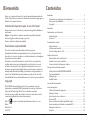 2
2
-
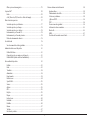 3
3
-
 4
4
-
 5
5
-
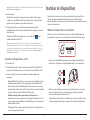 6
6
-
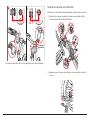 7
7
-
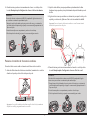 8
8
-
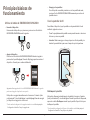 9
9
-
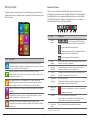 10
10
-
 11
11
-
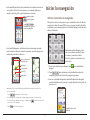 12
12
-
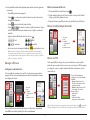 13
13
-
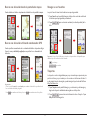 14
14
-
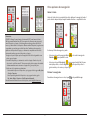 15
15
-
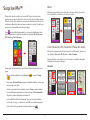 16
16
-
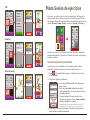 17
17
-
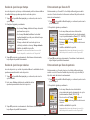 18
18
-
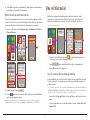 19
19
-
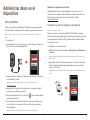 20
20
-
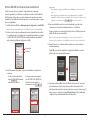 21
21
-
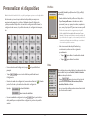 22
22
-
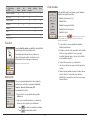 23
23
-
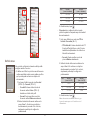 24
24
-
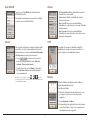 25
25
-
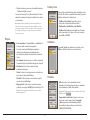 26
26
-
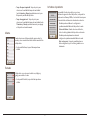 27
27
-
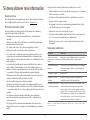 28
28
-
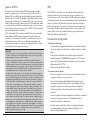 29
29
-
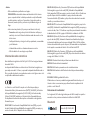 30
30
-
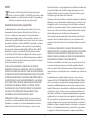 31
31
-
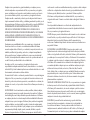 32
32
-
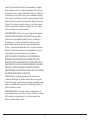 33
33
Mio Cyclo 505 HC Manual de usuario
- Categoría
- Navegantes
- Tipo
- Manual de usuario
Artículos relacionados
-
Mio Cyclo 305 HC Instrucciones de operación
-
Mio Cyclo 100 Manual de usuario
-
Mio Spirit 470 Guía del usuario
-
Mio 305 HC El manual del propietario
-
Mio Cyclo 300 Guía del usuario
-
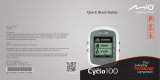 Mio Cyclo Series Cyclo 100 Guía de inicio rápido
Mio Cyclo Series Cyclo 100 Guía de inicio rápido
-
Mio Cyclo 305 HC Guía de inicio rápido
-
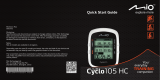 Mio Cyclo Series Cyclo 100 Series Instrucciones de operación
Mio Cyclo Series Cyclo 100 Series Instrucciones de operación
Otros documentos
-
Navman Bike 1000 Manual de usuario
-
Bryton Rider 60 Manual de usuario
-
Teasi PRO Instrucciones de operación
-
Bryton Rider 50 Manual de usuario
-
Garmin Edge® 605 Manual de usuario
-
Garmin Edge 1030 Plus Instrucciones de operación
-
Garmin Edge 830 El manual del propietario
-
Giant NeosTrack El manual del propietario
-
Teasi One v2.1 Manual de usuario